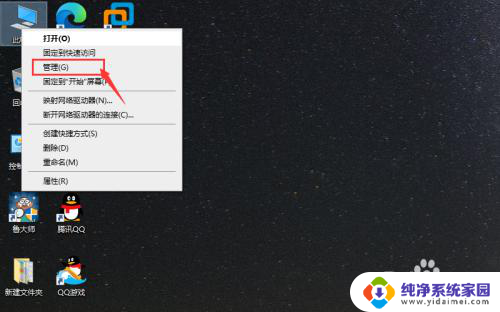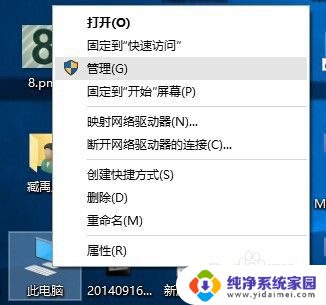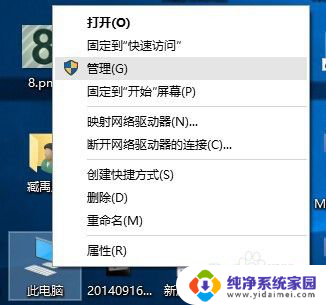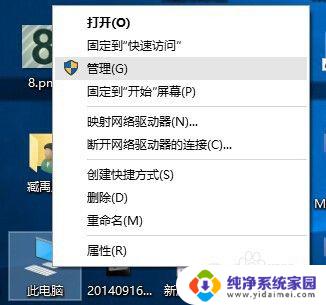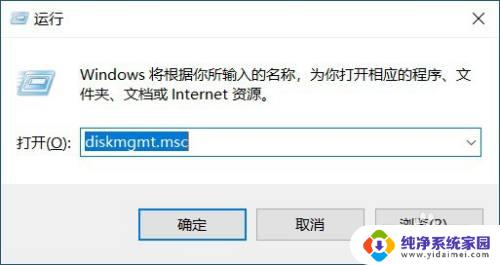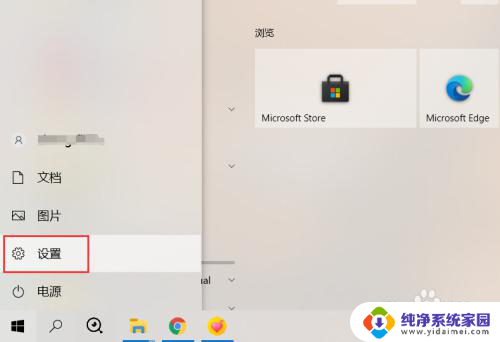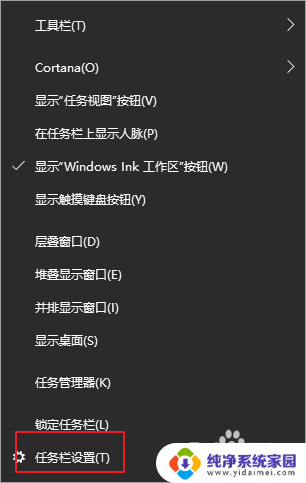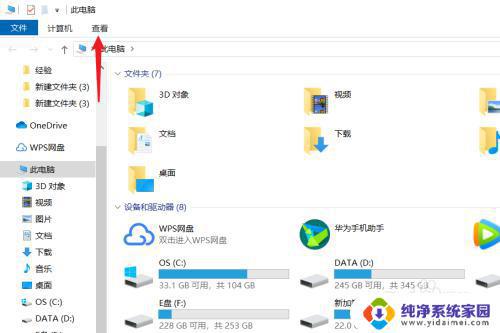电脑盘怎么合并起来 Win10电脑如何合并磁盘
更新时间:2024-09-21 14:56:24作者:yang
在使用Win10电脑时,我们经常会遇到需要合并磁盘的情况,合并磁盘可以帮助我们更有效地管理电脑的存储空间,提高使用效率。很多用户对于如何合并磁盘并不清楚。本文将介绍如何在Win10电脑上合并磁盘,让您轻松解决存储空间不足的问题。
具体步骤:
1右键点击“此电脑”,打开“管理”。点击右边菜单中的“磁盘管理”。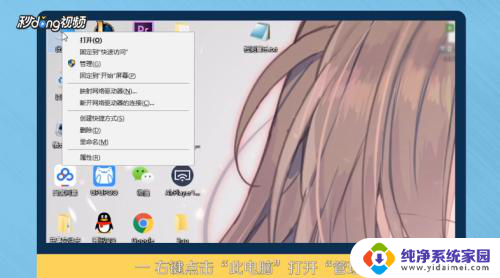 2可以看到很多磁盘,右键点击没用的磁盘。选择“删除卷”,会提示清除所有数据,点击“是”。
2可以看到很多磁盘,右键点击没用的磁盘。选择“删除卷”,会提示清除所有数据,点击“是”。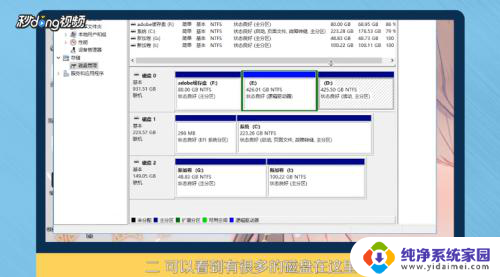 3找到想要扩展合并的磁盘,右键点击。选择“扩展卷”,进入后一直点击“下一步”即可,完成后两个磁盘即可完成合并。
3找到想要扩展合并的磁盘,右键点击。选择“扩展卷”,进入后一直点击“下一步”即可,完成后两个磁盘即可完成合并。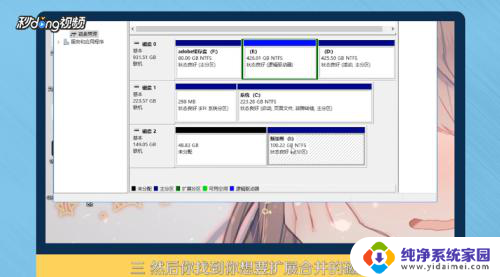 4总结如下。
4总结如下。
以上就是电脑盘怎么合并起来的全部内容,碰到同样情况的朋友们可以参考以上方法来处理,希望能对大家有所帮助。